【初心者向け】CDの音楽をPS4で再生する方法
PS4は人気があるの家庭用ゲーム機として、ビデオゲームをプレイできるの他音楽を鑑賞することもできます。しかし、PS4はCDディスクに対応できないため、CDの音楽をPS4で再生したいなら、どうすればいいですか?本文では、CDの音楽をPS4で再生でする方法について詳しく紹介いたします。

CDの音楽をPS4対応の音声形式に変換して再生できる方法
CDの音楽をPCにコピーする
Windowsパソコンで標準搭載のソフトを利用してCDの音楽をコピーできます。CDからパソコンにコピーしたファイルのフォーマットはCDAです。この点を注意ください。以下、コピーする手順はお説明しましよう。
ステップ1.まず、音声を抽出したいCDをパソコンに挿入します。
ステップ2.パソコンの「スタート」ボタンをクリックします。中には、「Windows Media Player」を探して起動します。
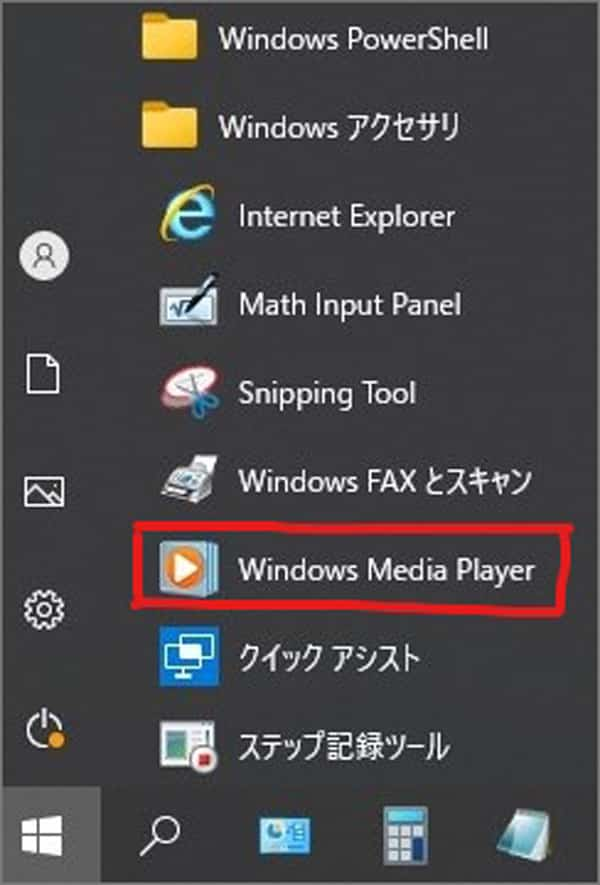
ステップ3.「Windows Media Player」 画面に、左側のリストからCDを選択します。後は変換したい曲にチェックを入れます。メニューをクリックして「取り込み」 を選択します。

ステップ4.次に、「取り込みオプション」を表示されます。「取り込んだ音楽にコピー防止を追加かどうか自分のニーズに応じて選択できます。また、著作権に関する記述にチェックを入れることが必要です。そして、「OK」をクリックします。
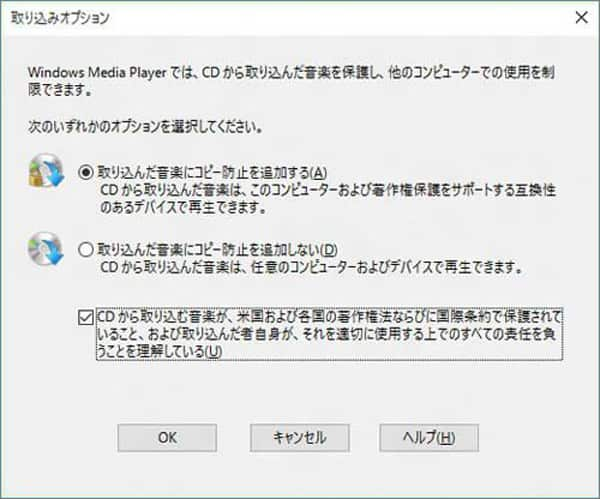
ステップ5.後は、CDから音楽をPCにコピーすることが開始できます。コピーが完了してから、コピーした曲は 「ミュージック」 ファイルに確認できます。
CDからコピーした音楽をPS4対応の音声形式に変換する
CDからPCにコピーしたCDAファイルはPS4も対応できませんので、MP3などに変換することが必要です。4Videosoft 動画変換 究極は専門的な音声・動画変換ソフトとして、無劣化にCDAをPS4も再生できるのFLAC、MP3、AACに変換できます。また、音声をカット、音量を調整、音声を結合などの編集機能があります。
まず、下記の「無料ダウンロード」ボタンをクリックしてソフトをダウンロードできます。
無料ダウンロード
Windows向け
![]() 安全性確認済み
安全性確認済み
無料ダウンロード
macOS向け
![]() 安全性確認済み
安全性確認済み
ソフトを起動してから、「変換」機能を選択できます。「変換」画面で「ファイルを追加」ボタンをクリックしてPCからCDAファイルを追加できます。

画面右上の「出力形式」ボタンをクリックして、「オーディオ」中に自分のニーズに応じてFLAC、MP3、AACなどのPS4も再生できるフォーマットを選択できます。
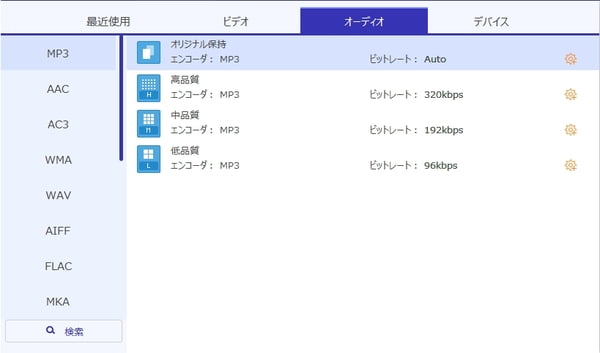
「✂」アイコンをクリックします。開始時間と終了時間を設定して不要な部分を切り取ることができます。また、このアイコンの左側の「編集」ボタンをクリックして音量を調整できます。
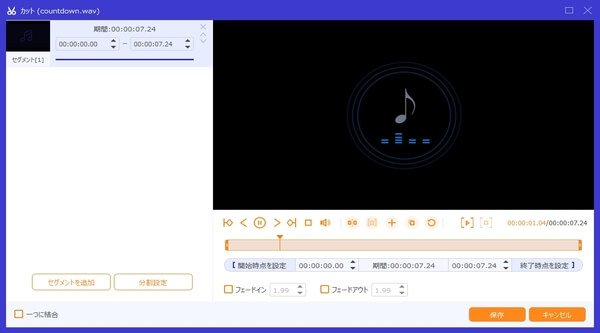
最後、右下隅の「すべて変換」ボタンをクリックして変換後のファイルを導出できます。
USBを使って変換した音楽ファイルをPS4にコピーして再生できる
CDの音楽をPS4に再生したいと、PCにコピーしてPS4対応の音声形式に変換する上で、PCからPS4に転送することも必要です。下記、USBを使って変換した後のファイルをPS4にコピーして再生する手順を説明します
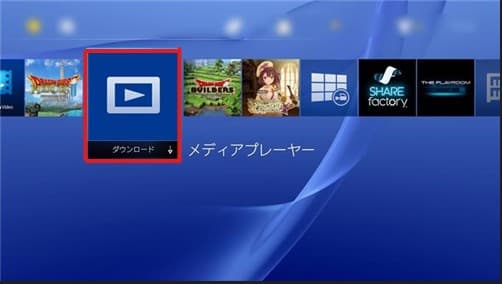
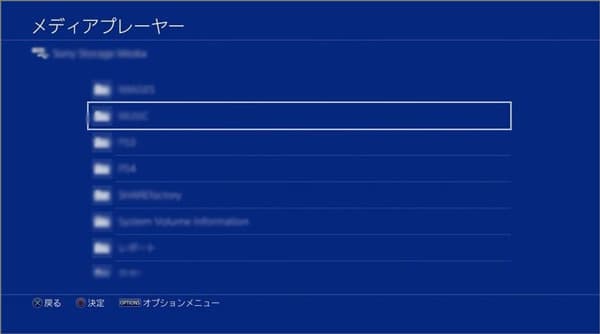
CDの音楽をPS4で再生する方法FAQ
質問 1: PS4で再生可能なディスクとメディアファイルの種類
答え 1: PS4で再生できるディスクはBD-ROM、BD-R、BD-RE、DVD-ROM、DVD+R/RW、DVD-R/RWがあります。PS4で再生できるビデオはMKV、AVI、MP4、MPEG-2 PS、MPEG-2 TSなどがあります。PS4で再生できるビデオはFLAC、MP3、AACがあります。しかし、PS4はCDの再生には対応できません。
質問 2: スマホでCDを再生できますか?
答え 2: スマホで直接CDを再生できません。スマホでCDを再生したいと、CDの音楽をPCにコピーして変換します。その後、iOS 転送を使って、iPhoneに転送して再生できます。
質問 3: PS4で音楽を再生できる方法?
答え 3: PS4で音楽を再生できる方法は三つがあります。上文のようにUSBを使用してPCから音楽をコピーして再生できます。また、Spotifyアプリを利用できます。PS4とSpotifyアカウントを連携することで、Spotifyの楽曲をPS4で楽しむことができます。PS4で利用できるYouTubeアプリを利用することもできます。
結論
本文では、CDの音楽をPS4対応の音声形式に変換して再生できる方法を紹介いたします。主に3つのステップが必要です。まず、CDの音楽をPCにコピーします。次に、CDからコピーした音楽をPS4対応の音声形式に変換します。最後、USBを使って変換した音楽ファイルをPS4にコピーして再生できます。
 目次
目次




